
Reparo de fotos com IA
Repare suas fotos, melhore a qualidade e restaure momentos preciosos com uma solução baseada em IA.
13/04/2017 • Arquivado para: Recuperação de dados Mac • Soluções comprovadas
Um pendrive se considera como um dos dispositivos de armazenamento mais ultilizados, pode armazenar muitos dados em sua memória (dependendo da sua capacidade). Ele é portável e pequeno, cada vez mais pessoas gostam de usá-lo a salvar dados grandes, e transferir dados entre computadores, ou fazer backup de dados importantes. Neste momento uma unidade flash USB faz uma parte importante no nosso dia a dia. Devido às diferenças entre sistemas operativos vários, existem umas diferenças ao usar pen drive em computadores. Muitos usuários de Mac procuram pelo melhor tutorial sobre como usar pen drive num Mac. Para ajudar os usuários a aproveitarem bem o pen drive no sistema mac, este artigo apresentou umas situações mais comuns ao usar pen drive no mac. Leia os top 7 dicas práticas ao usar pen drive no sistema mac.
Este é o primeiro passo ao usar um pen drive. Conexão de USB para Mac é um processo bem simples. Ao conetar seu pen drive ao Mac, leva ao reconhecimento do dispositivo pelo computador mac, assim depois pode fazer a transferência de arquivos e ou o backup de dados. Muitos computadores Mac têm portas USB-A (também conhecidas como portas USB 3). Para conetar USB, o usuário pode conectar a unidade flash USB com portas de USB como se vê na imagem abaixo:

Como abrir um pen drive no pc? Este é também um processo mais simples do que pode imaginar. Mas é preciso primeiro verificar se o pen drive está com vírus ou danos com um software anti-vírus para que o vírus não afete o sistema. Depois da verificação de vírus, pode abrir pen drive com o buscador no mac com segurança. O painel da esquerda mostra todas as unidades ligadas e uma vez que o desejado foi clicado, os conteúdos são apresentados no painel da direita.
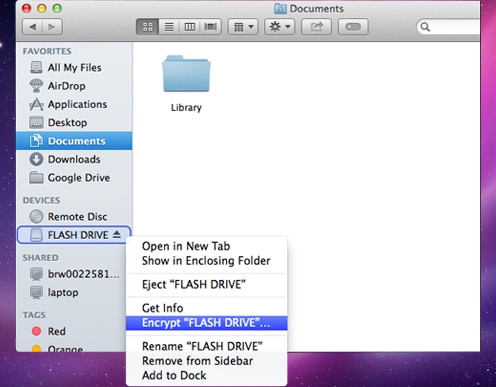
Esta é também uma das funções que devem ser realizadas para proteger o sistema e os dados contra vírus. O dispositivo USB deve estar bem clicado uma vez que o ClamXav foi instalado, que é o melhor programa antivírus. Por favor selecione a opção de digitalização para concluir o processo.
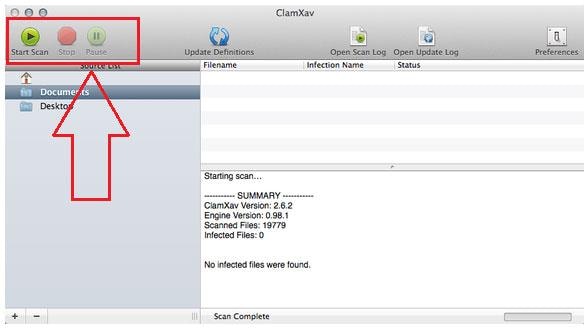
As vezes, precisa de formatar o seu pen drive se o pen drive está com ataque de vírus ou problema de armazenamento logicamente. Aqui vamos ver como fazer a formatação de pen drive no mac:
a. Pressione as teclas CMD + Barra de espaço, em seguida, digite Aplicativo para acessar a pasta do Aplicativo. Selecione Utilitário de Disco.
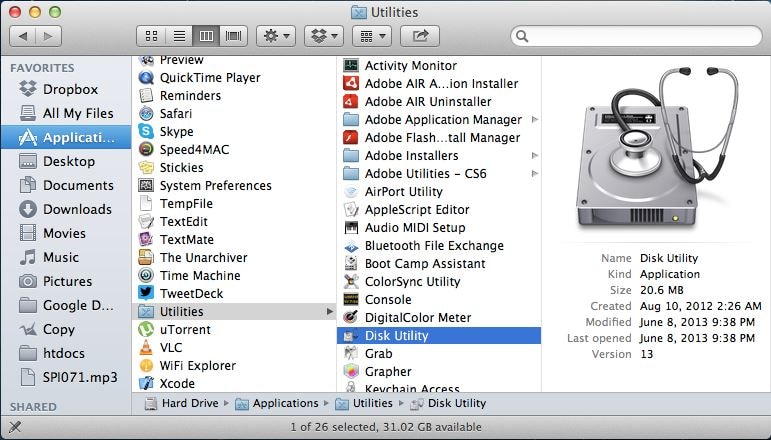
b. Selecione o drive USB que está a ser formatado a partir do painel esquerdo. Pressione o botão Apagar.

c. Pressione o botão Apagar novamente para confirmar que o processo foi concluído.
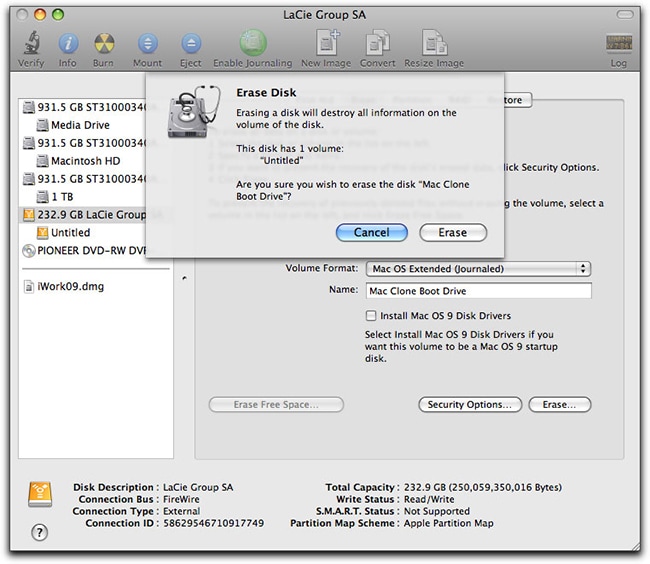
Os usuários podem usar pen drive para transferir dados do Mac de forma simples. Por favor verificar os arquivos que estão sendo transferidos sem ataques de vírus. Assim que conete USB ao mac, a unidade flash USB aparece na área de trabalho do Mac, pode abrir pendrive e escolher os arquivos que quer transferir, e copiá-los para seu pen drive.
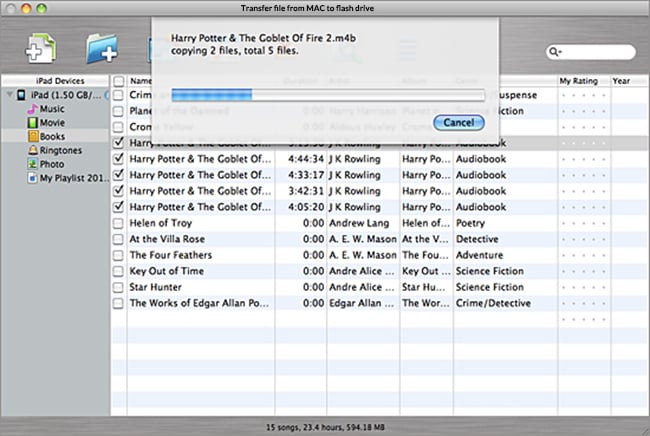
Depois de conectar usb com mac, os usuários podem clicar com o botão direito do Mouse no pen drive e selecionar a opção duplicada para fazer dados de backup no Mac facilmente.
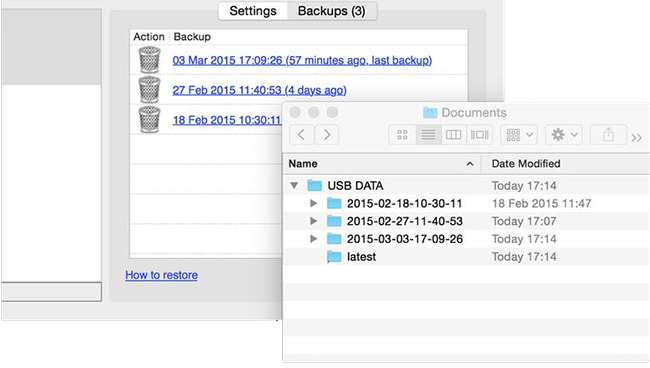
Usando a Wondershare Recoverit para Mac que serve para recuperar dados apagados e perdidos do computador mac. O processo também é muito fácil:
a. Conete USB com mac, baixe grátis e instale Wondershare Recoverit para Mac, selecionar o seu pen drive onde perdeu dados.
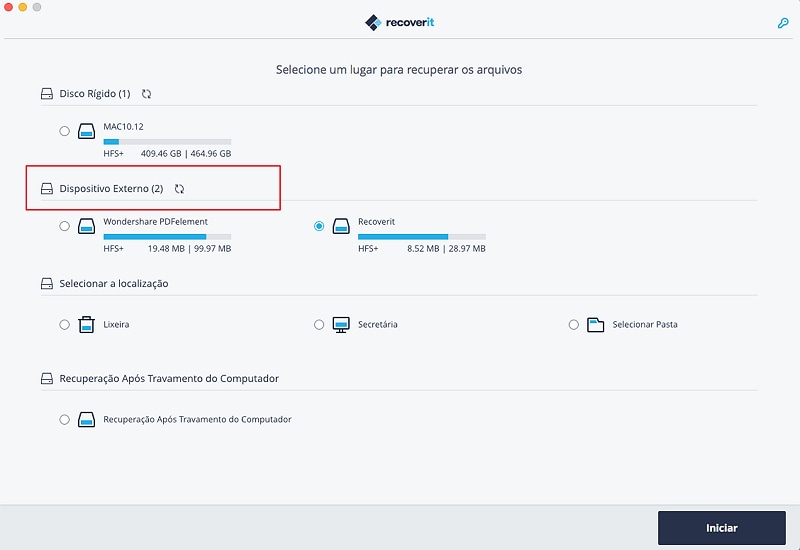
b. Em seguida,o Recoverit vai verificar a pen drive para procurar dados .
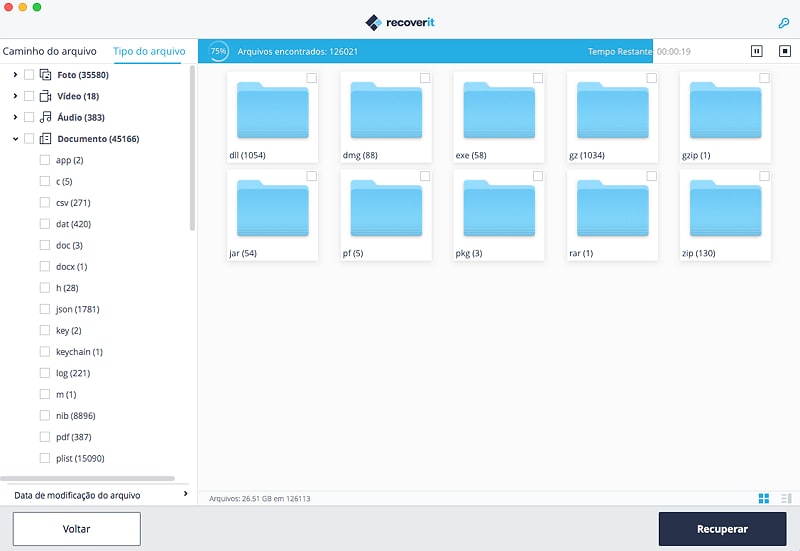
c. Pré-visualizar e recuperar dados perdidos da unidade USB.
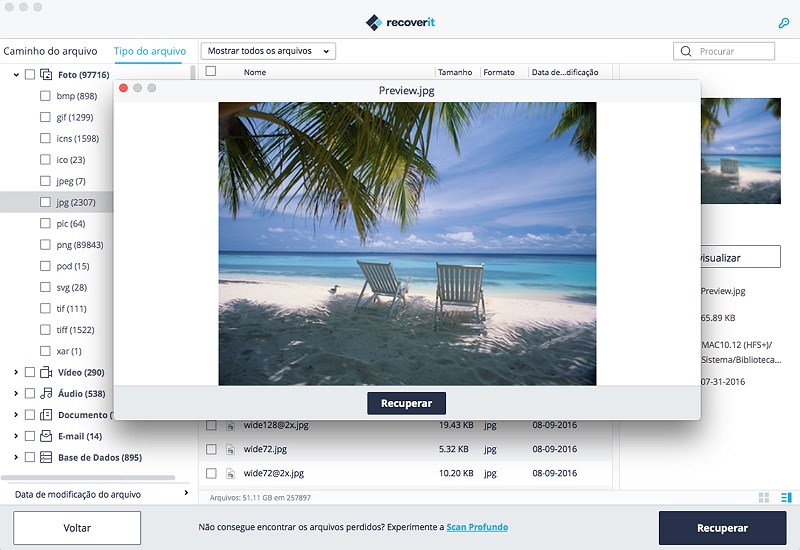
Luís Santos
chief Editor